Macで内部音声を録音するときに使用するソフト「Background Music」。
私自身よく使っているのですが、最近高頻度で録音した音声やBackground Musicでの音声出力が音割れします。
その問題の解決法を調べてみたのですが、目ぼしい記事がなく困っていました。
なんとかいろいろ試行錯誤した結果、解決する方法を何パターンか見つけましたので、今回の記事でご紹介します。
Background Musicの使い方、導入方法についてはこちらの記事で解説していますので、宜しければご覧ください。

Background Musicアプリを再起動する
まずやってみることとして、Background Musicアプリの再起動です。
Background Musicのアプリを起動していると上のメニューバーのどこかに以下の画像ようなアイコンがあると思います。この画像の場合は一番左端のアイコンですね。

これをクリックして表示されたものの一番下にある「Quit Background Music」をクリックしたらアプリを終了させられます。
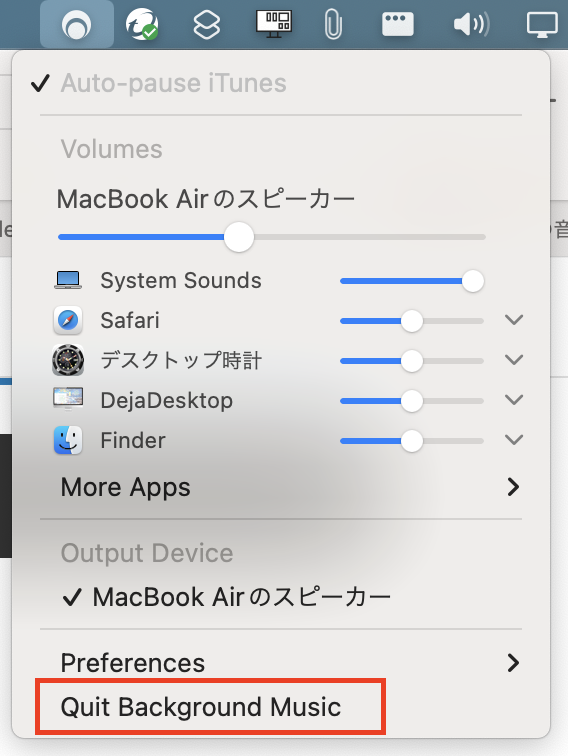
その後にFinder→アプリケーションの中からBackground Musicを起動すればOKです。
Mac本体を再起動する
次の手段はMac本体を再起動することです。
いろいろと作業をしているとキャッシュがシステム内に貯まっていき、それがBackground Musicに悪影響を及ぼしてしまうことがあります。
そのキャッシュをクリアするために一度再起動します。
再起動した後にBackground Musicを起動すれば音割れが解消される場合があります。
Background Musicを再インストールする
次の方法はBackground Musicを一度アンインストールした後に再インストールする方法です。
アンインストールはFinder→アプリケーションからBackground Musicを右クリックでゴミ箱行きにして削除するか、削除ソフトAppCleanerを使って消去すればOKです。
AppCleanerはアプリやその関連ファイルを完全に削除してくれる無料ソフトなので、個人的にはそれを使う方がおすすめです。
Background Musicのインストーラーは配布サイトからダウンロードして、それを使って再インストールすればOKです。
Background Musicのインストーラーはこちらからダウンロードできます。
→ https://github.com/kyleneideck/BackgroundMusic
まとめ:手っ取り早いのはBackground Musicの再インストール
いかがでしたでしょうか?
私が個人的におすすめなのはBackground MusicのインストーラーをMac内のどこかに残しておいて、調子が悪くなったらアンインストール→再インストールをしています。
作業自体は一瞬で終わるので、Mac本体の再起動よりは早いと思います。
よろしければ今回ご紹介した方法を試してみてください。
他にもBackground Music関連の記事がありますので、ご興味があれば読んでみていただけると幸いです。




